
發(fā)布時(shí)間:2019-08-24 來源:眾智博遠(yuǎn)
R/H-CPU 帶有一個(gè)前蓋板,上面有一個(gè)顯示屏和一些操作按鍵。通過 CPU 的顯示屏,可以在各菜單中顯示控制和狀態(tài)信息。使用操作鍵,可在菜單中導(dǎo)航并進(jìn)行各種設(shè)置。
該顯示屏具有以下優(yōu)勢:
通過純文本形式的診斷消息縮短停機(jī)時(shí)間
調(diào)試和維護(hù)所需的時(shí)間更少、設(shè)備停機(jī)時(shí)間更短。
對強(qiáng)制表進(jìn)行寫訪問和對監(jiān)控表進(jìn)行讀/寫訪問可縮短停機(jī)時(shí)間。
通過監(jiān)控表和強(qiáng)制表,可在顯示屏上監(jiān)視和修改用戶程序中各變量的實(shí)際值。有關(guān)監(jiān)控表和強(qiáng)制表的更多信息,請參見“測試功能”部分和 STEP 7 在線幫助。
在現(xiàn)場,運(yùn)行中設(shè)備的圖像(備份副本)可以
不需要其它 PG/PC。
- 備份到 CPU 的 SIMATIC 存儲(chǔ)卡
- 從 CPU 的 SIMATIC 存儲(chǔ)卡恢復(fù)
通過圖形和百分比進(jìn)度顯示屏顯示 SYNCUP 系統(tǒng)狀態(tài)
在 CPU 的特性中,在 STEP 7 中組態(tài)顯示屏操作密碼。這樣便可通過本地密碼實(shí)現(xiàn)本地訪問保護(hù)。可為各顯示屏組態(tài)不同的密碼保護(hù)。
為提高顯示屏的服務(wù)壽命,顯示屏在超過所允許的工作溫度時(shí)會(huì)自動(dòng)關(guān)閉。當(dāng)顯示屏再次冷卻后,將再次自動(dòng)打開。顯示屏關(guān)閉后,LED 指示燈將繼續(xù)指示 CPU 的狀態(tài)。
下圖顯示一個(gè)帶有大顯示屏的 CPU(左側(cè):例如 CPU 1517H-3 PN)和小顯示屏(右側(cè):CPU 1513R?1 PN)。
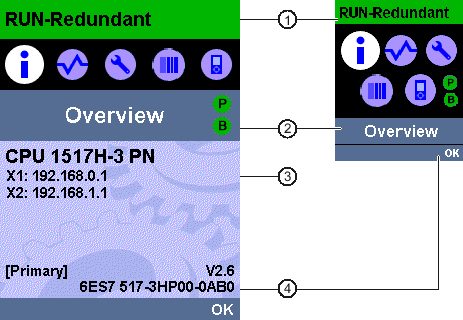
① | CPU 狀態(tài)信息 |
② | 菜單名稱 |
③ | 數(shù)據(jù)顯示域 |
④ | 導(dǎo)航幫助,例如,OK/ESC 或頁碼 |
圖片: 顯示屏的示例視圖
下表列出了可通過顯示屏檢索的 CPU 狀態(tài)信息。
列表: CPU 狀態(tài)信息
狀態(tài)數(shù)據(jù)的顏色和圖標(biāo) | 含義 |
|---|---|
綠色 |
|
橙色 |
|
紅色 | FAULT |
白色 |
|
| 組態(tài)有保護(hù)等級(jí)。 |
|
|
| CPU 中了強(qiáng)制作業(yè)。 |
下表列出了顯示屏中的可用菜單。
列表: 菜單名稱
主菜單項(xiàng) | 含義 | 說明 |
|---|---|---|
| 概述 | “概述”(Overview) 菜單包含以下信息:
|
| 診斷 | “診斷”(Diagnostics) 菜單包括:
|
| 設(shè)置 | 在“設(shè)置”(Settings) 菜單中,用戶可以:
|
| 模塊 | “模塊”(Modules) 菜單不支持用于 R/H-CPU。 |
| 顯示屏 | 在“顯示”(Display) 菜單中,可組態(tài)顯示屏的相關(guān)設(shè)置,例如,語言設(shè)置、亮度和省電模式。省電模式將使顯示屏變暗。待機(jī)模式將關(guān)閉顯示屏。 |
下表列出了菜單中顯示的圖標(biāo)。
列表: 菜單圖標(biāo)
圖標(biāo) | 含義 |
|---|---|
| 可編輯的菜單項(xiàng)。 |
| 選擇所需的語言。 |
| 消息位于下一頁中。 |
| 下一頁面下方存在錯(cuò)誤消息。 |
| 標(biāo)記的模塊不可訪問。 |
| 瀏覽到下一頁面。 |
| 在編輯模式中,可使用兩個(gè)箭頭鍵進(jìn)行選擇:
|
| 在編輯模式中,可使用四個(gè)箭頭鍵進(jìn)行選擇:
|
| 報(bào)警尚未確認(rèn)。 |
| 報(bào)警已確認(rèn)。 |
使用以下按鍵操作顯示屏:
四個(gè)箭頭鍵:上、下、左、右
如果按住一個(gè)箭頭鍵 2 秒鐘時(shí)間,將生成一個(gè)自動(dòng)滾動(dòng)功能。
一個(gè) ESC 鍵
一個(gè) OK 鍵

圖片: 控制鍵
提示 如果顯示屏處于省電模式或待機(jī)模式,則可通過按任何鍵退出此模式。 |
在可輸入信息的菜單命令中:
- OK → 用于訪問菜單命令、確認(rèn)輸入以及退出編輯模式
- ESC → 恢復(fù)原始內(nèi)容(不保存更改)并退出編輯模式
在不可輸入信息的菜單命令中:
- OK → 跳轉(zhuǎn)到下一個(gè)子菜單命令
- ESC → 回到前一個(gè)菜單命令
在顯示屏的任意屏幕上按住 ESC 大約三秒。結(jié)果:自動(dòng)返回主頁面。
顯示屏顯示某些值時(shí)可能超出顯示屏可用寬度。此類數(shù)值包括:
設(shè)備名稱
設(shè)備標(biāo)識(shí)
位置標(biāo)識(shí)符
PROFINET 設(shè)備名稱
對于顯示屏較小的 CPU,經(jīng)常會(huì)超出顯示屏可用寬度。
如果將光標(biāo)放置在顯示屏的相關(guān)值處并按下左箭頭鍵,則將顯示一條工具提示。該工具提示以完整長度顯示值名稱。再次按左箭頭鍵或 ESC 鍵時(shí),工具提示再次隱藏。

圖片: 工具提示的功能
在 STEP 7 設(shè)備視圖中,使用“顯示 > 用戶自定義徽標(biāo)”(Display > User-defined logo) 功能將圖像從文件系統(tǒng)下載到 CPU 顯示屏。為了便于區(qū)分,可將不同圖像下載到兩個(gè) R/H-CPU 中。

圖片: 將圖片上傳到 CPU
需要以正確寬高比顯示已上傳圖片時(shí),可以根據(jù) CPU 使用以下尺寸的圖像:
列表: 尺寸
CPU | 尺寸 | 支持的格式 |
|---|---|---|
CPU 1513R-1 PN | 128 x 120 像素 | Bitmap、JPEG、GIF、PNG |
CPU 1515R-2 PN | 240 x 260 像素 | Bitmap、JPEG、GIF、PNG |
CPU 1517H-3 PN | 240 x 260 像素 | Bitmap、JPEG、GIF、PNG |
如果上傳的圖片超出指定尺寸,則顯示屏僅顯示圖片的一部分。STEP 7 中的“調(diào)整徽標(biāo)”(Adjust logo) 選項(xiàng)可以將圖像縮小為指定尺寸。但是,這種情況下,將不保持圖片的原始寬高比。
要將已上傳的圖片顯示在 CPU 的顯示屏上,請按顯示屏主畫面中的 ESC 鍵。若在主畫面中上傳圖片,則顯示屏?xí)?60 秒后自動(dòng)顯示圖片。需要再次隱藏圖片時(shí),按顯示屏上的任意鍵即可。
可為菜單和消息文本單獨(dú)設(shè)置下列語言:
簡體中文
德語
英語
法語
意大利語
日語
韓語
葡萄牙語(巴西)
俄語
西班牙語
土耳其語
可在顯示屏中的“顯示”(Display) 菜單或在 STEP 7 中的 CPU 硬件配置下的“用戶界面語言”(User interface languages) 下直接選擇需要的語言。
要在顯示屏上顯示消息文本,請按以下步驟操作:
將消息文本作為軟件組件下載到 CPU 中。
- 為此,請?jiān)凇凹虞d預(yù)覽”(Load preview) 對話框中的“文本庫”(Text libraries) 下選擇“統(tǒng)一下載”(Consistent download)選項(xiàng)。
組態(tài)將顯示為界面語言的項(xiàng)目語言。
- 為此,可在巡視窗口中選擇 CPU 并瀏覽到“多語言”(Multiple languages) 區(qū)域(“屬性 > 常規(guī) > 多語言支持”(Properties > General > Multilingual support))。
- 將所需的項(xiàng)目語言指定為界面語言。